Vue和element-ui结合的简单使用
Posted jy1314520
tags:
篇首语:本文由小常识网(cha138.com)小编为大家整理,主要介绍了Vue和element-ui结合的简单使用相关的知识,希望对你有一定的参考价值。
前提
vue在前端技术中使用越来越多,也成为了主流框架,花点时间稍微了解下vue-cli、vue-router结合element-ui的使用。本人使用的是windows系统,后续介绍以windows7系统为例。
1.安装vue-cli
首先保证自己电脑上已经安装过nodejs,是否安装打开cmd,输入 node -v,出现图上这个说明已经安装(未安装的请访问nodejs官网进行下载安装)

安装完成后,打开任意磁盘新建文件夹vue-test,我进入的是F盘,进入vue-test文件夹,按住shift键和鼠标右键会出现
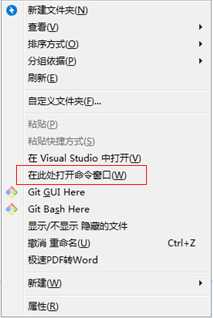
这样可以快捷打开cmd了
国内访问npm比较慢,可以使用淘宝镜像npm,输入命令 :
npm install -g cnpm --registry=https://registry.npm.taobao.org
安装完成后使用命令 cnpm install vue 和 cnpm install vue-cli -g 使用-g的意思是使用全局安装vue-cli
cnpm install vue
cnpm install vue-cli -g


安装完成后就可以初始化vue-cli了
vue init webpack

是不是安装到当前文件夹如果不想可以使用命令
vue init webpack myh5 --安装到myh5文件夹中

模板下载完成后会出现
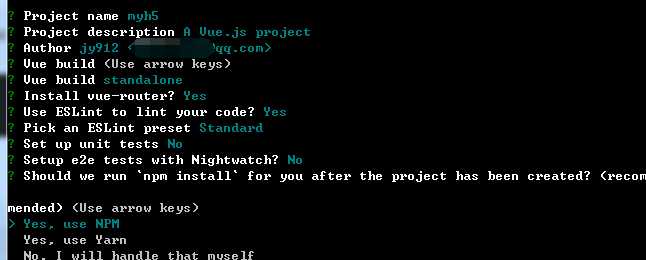

这两个根据需要,我都取消了
一顿操作后,会继续下载巴拉巴拉一些东西,等等等...
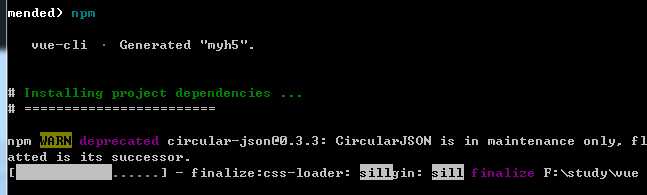
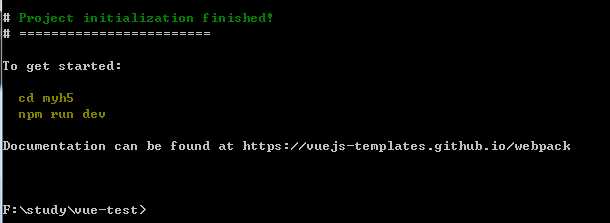
初始化完成后输入命令:
cd myh5 & npm run dev

打开浏览器输入:http://localhost:8081 (端口号8081是我的电脑上使用,每台电脑可能不一样)
生成的文件夹:

每个文件具体解释可以参考:http://www.cnblogs.com/hongdiandian/p/8311645.html
2.结合element-ui
安装element-ui,使用命令(官方给出的安装少了file-loader,导致引用css文件报错,所以一起安装了):
cnpm install element-ui --save
cnpm install element-theme -g (使用全局安装,后面使用少坑)
cnpm install element-theme-chalk -D
cnpm install file-loader --save
初始化element-ui的css文件,输入命令:
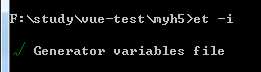
et -i
会在当前目录生成一个文件element-variables.sass,再次输入命令:
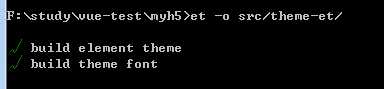
et -o src/theme-et/ --意思是在src/theme-et文件夹下初始化
按图打开文件:
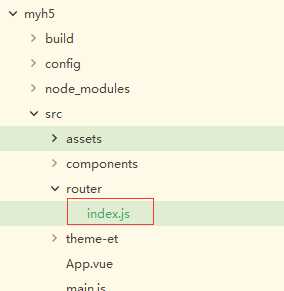
在index.js文件里面加入下面代码
import ElementUi from ‘elemet-ui‘ import ‘@/theme-et/index.css‘ Vue.use(ElementUi)
添加后的文件夹内容:
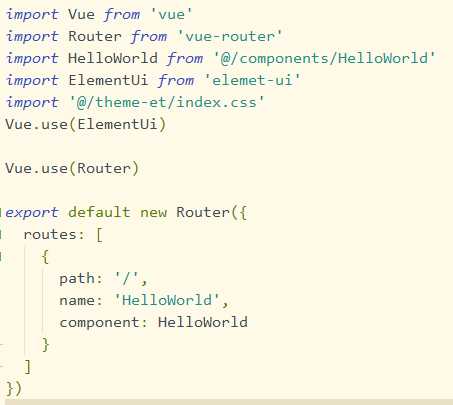
然后打开 HelloWorld.vue文件将class="hello"这个div整个删除只剩下<template></template>:
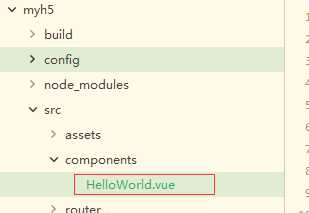
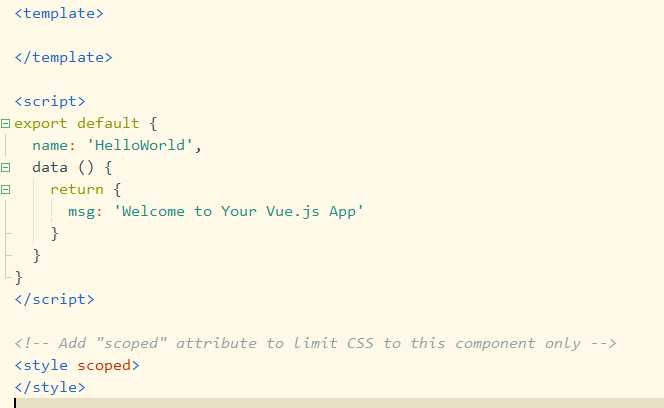
然后加入:
<div>
<el-row>
<el-button>默认按钮</el-button>
<el-button type="primary">主要按钮</el-button>
<el-button type="success">成功按钮</el-button>
<el-button type="info">信息按钮</el-button>
<el-button type="warning">警告按钮</el-button>
<el-button type="danger">危险按钮</el-button>
</el-row>
</div>
完整代码应该是:
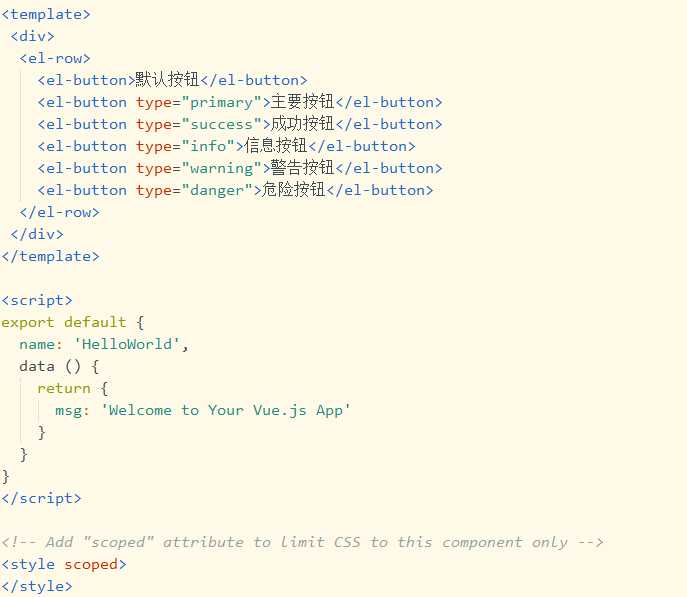
保存后打开cmd,输入命令:npm run dev

大功告成啦
刚学习的时候建议关闭eslint,不小心开启了,也可以关闭具体教程
祝大家学习愉快,gogogogo!!!
以上是关于Vue和element-ui结合的简单使用的主要内容,如果未能解决你的问题,请参考以下文章
改造vue-quill-editor: 结合element-ui上传图片到服务器
关于vue中的过滤器使用--结合element-ui的table项
element-ui中el-select与el-tree的结合使用实现下拉菜单